Mengenai Color Range Photoshop
Seleksi dengan Color Range – CR atau Cristiano Ronaldo , eh maksudnya Color Range :V merupakan sebuah fitur yang diberikan oleh software photoshop yang terletak pada menu Select > Color Range fungsinya yaitu untuk mengambil sampel warna untuk dijadikan object seleksi. kenapa harus color range? kan banyak tuh tool yang digunakan untuk seleksi, lebih mudah lagi. eitss tunggu dulu, fitur color range disini gak sembarangan seleksi bro, sebelumnya saya paparkan dulu tool yang digunakan untuk seleksi seperti pentool, Magic Wand Tool, Slesction Tool dan banyak lagi macamnya, namun tool tersebut hanya digunakan untuk menyeleksi sebuah object yang sederhana artinya object dengan backgroundnya memiliki warna yang sangat kontras, namun untuk color range disini biasanya digunakan untuk menyeleksi sebuah object yang memiliki kerumitan dalam penyeleksian dikarenakan warna antara object dan background memiliki kemiripan atau warnanya tidak terlalu kontrast. nah fungsi color range ya disini, sebagai contoh saya sering menggunakan color range untuk menyeleksi dedaunan dan menyeleksi rambut dengan tujuan memisahkan rambut tersebut dengan background.
Baca :
- Mengenal Clone Tool Photoshop
- Mengenal Custom Shape Tool
- Cara Memisahkan Object dari Background
- Daftar Isi Tutorial Lengkap Photoshop
Cara Seleksi dengan Color Range
1. Pertama anda download dulu gambar latihannya disini atau bisa cari sendiri di google, setelah itu kamu buka software photoshop kamu lalu buka gambar yang telah di download tadi ke dalam photoshop kamu.
2. Setelah bahan semua siap, lalu pilih Select > Color Range (Untuk menampilkan kotak dialog color range)
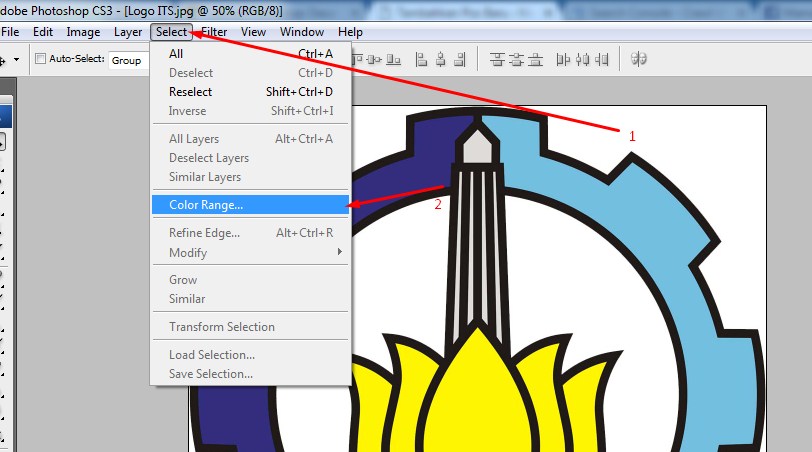
3. Nah disini terdapat 3 perintah yang akan di gunakan untuk menyeleksi yang pertama fuzziness > Mengatur tingakat kehalusan dan kejelasan pinggiran object. yang kedua Eyedropper tool yaitu untuk memilih sampel warna yang akan di seleksi bisa menambahkan atau mengurangi. yang ketiga yaitu invert untuk membalikkan antara yarea yang di seleksi dengan area yang tidak diseleksi.

4. INGAT : Yang Warna Putih Area yang Akan di seleksi! , setelah itu atur fuzzinessnya sesuai kebutuhan dan tingkah kehalusan pinggir objecy yang akan di seleksi, pilih area yang akan di seleksi, untuk memudahkan kita, maka pilih dulu backgroundnya dengan eyedropper lalu pilih invert untuk membalikkan area penyeleksian. oke ngerti? kalo gak ngerti komen dibawah ya cak! Lalu Tekan OK

5. Taraa sudah terseleksi gan objectnya.

Semoga bermanfaat mengenai Seleksi dengan Color Range pada Photoshop, Kurang lebihnya mohon maaf untuk mengenai tutorial lengkap lainnya bisa ke laman daftar isi




